Leksjon 16: Kolonner
/no/word2013/bryter/innhold/
Innledning
noen Ganger informasjonen du inkludere i dokumentet er best vises i kolonner. Ikke bare kan kolonner bidra til å forbedre lesbarheten, men noen typer dokumenter—som avis artikler, nyhetsbrev og brosjyrer—er ofte skrevet i kolonne-format. Ordet lar deg også justere kolonnene ved å legge til kolonnen pauser.
Valgfritt: Last ned vår praksis dokumentet.,
for Å legge til kolonner i et dokument:
- Velg teksten du vil formatere.
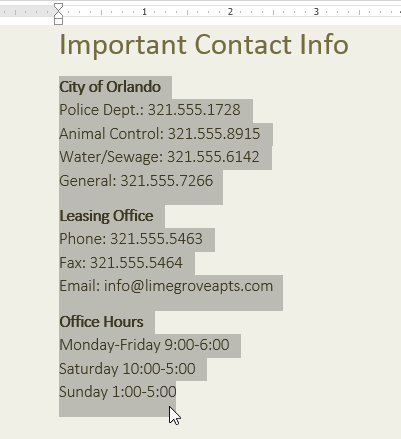 Velge tekst-format
Velge tekst-format - Velg kategorien for sideoppsett, klikk på Kolonner-kommandoen. En drop-down-menyen vises.
- Velg antall kolonner du ønsker å opprette.
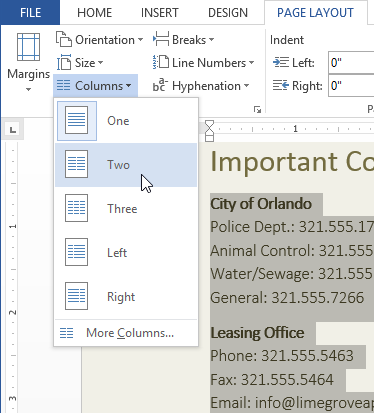 Formatering av tekst til kolonner
Formatering av tekst til kolonner - tekst-format inn i kolonner.,
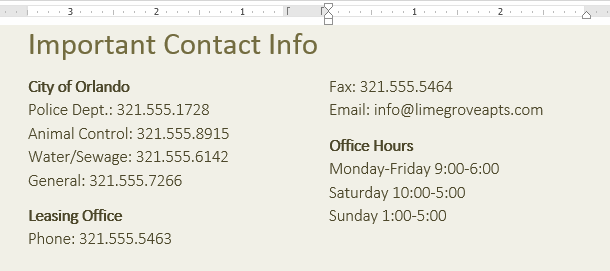 formatert tekst
formatert tekst
for Å fjerne kolonnen formatering, plasserer du innsettingspunktet hvor som helst i kolonner, klikk på Kolonner-kommandoen på kategorien for sideoppsett. Velg fra drop-down menyen som vises.
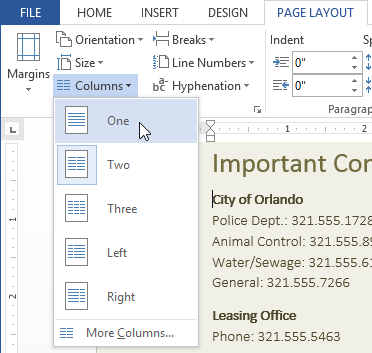 Fjerne kolonnen formatering
Fjerne kolonnen formatering kolonnevalgene er ikke begrenset til den drop-down menyen som vises. Velg Flere Kolonner… nederst på menyen til å få tilgang til Kolonner i dialogboksen. Klikk pilene ved siden av Antall kolonner: for å justere antall kolonner.,
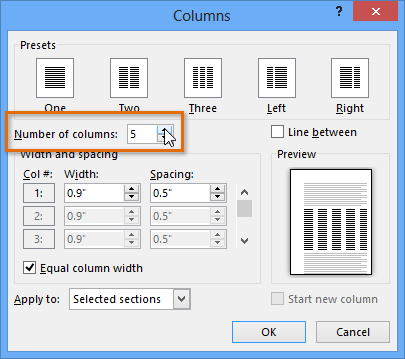 Kolonnene i dialogboksen
Kolonnene i dialogboksen Hvis du ønsker å justere avstanden og justering av kolonner, klikk, hold og dra innrykk markører på Linjalen til kolonner vises på den måten du ønsker.
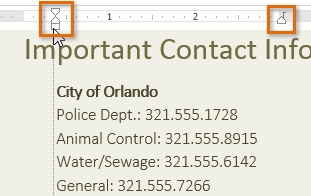 Justere kolonnen
Justere kolonnen Legge til kolonnen bryter
Når du har opprettet kolonner, vil teksten automatisk flyte fra en kolonne til den neste. Noen ganger, skjønt, kan du ønsker å kontrollere nøyaktig hvor hver kolonne begynner. Du kan gjøre dette ved å opprette en kolonne pause.,
for Å legge til en kolonne pause:
I vårt eksempel nedenfor, vil vi legge til en kolonne pause som vil flytte teksten til begynnelsen av den neste kolonnen.
- Plasser innsettingspunktet i begynnelsen av teksten du vil flytte.
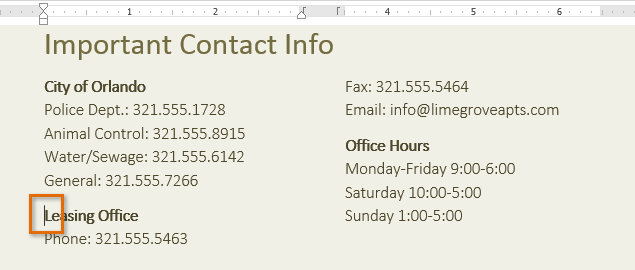 å Plassere innsettingspunktet
å Plassere innsettingspunktet - Velg kategorien sideoppsett, og klikk deretter på Pausene kommando. En drop-down-menyen vises.
- Velg Kolonne fra menyen.
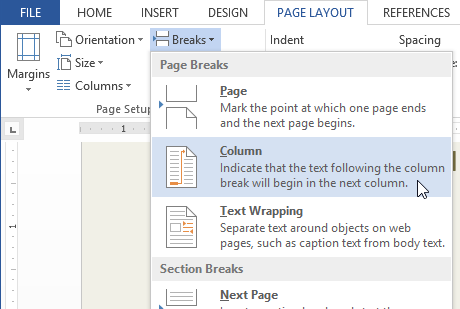 Legge til en kolonne bryte
Legge til en kolonne bryte - teksten vil flytte til begynnelsen av kolonnen., I vårt eksempel, er det flyttet til begynnelsen av den neste kolonnen.
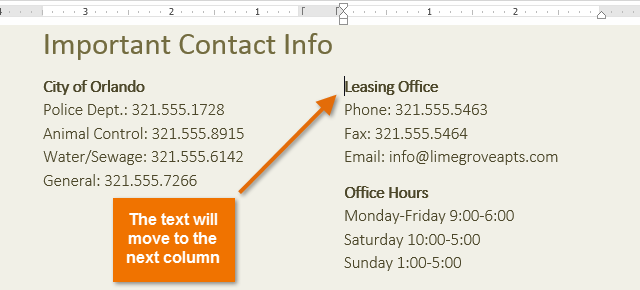 Etter du har lagt til en kolonne bryte
Etter du har lagt til en kolonne bryte
for Å lære mer om å legge pausene til dokumentet, kan du besøke vår leksjonen på Bryter.
Utfordring!
- Åpne en eksisterende Word-dokument. Hvis du vil, kan du bruke vår praksis dokumentet.
- Velg teksten du ønsker å formatere inn i kolonner. Hvis du bruker eksemplet velger de to punktmerkede lister i den Nye Online Bosatt Portal delen.
- Formatere den valgte teksten inn i to kolonner.
- Legg til en kolonne pause., Hvis du bruker eksempel vil legge til en kolonne pause før Kommunisere med Lime Grove ansatte.
/no/word2013/topptekst-bunntekster-og-side-tall/innhold/
Leave a Reply